佳能相机通过WiFi连接电脑的功能,为摄影工作与日常创作带来了极大的便利,摆脱了数据线的束缚,实现了无线传输、远程拍摄等高效操作,无论是专业摄影师需要快速备份拍摄素材,还是摄影爱好者希望将作品轻松导入电脑进行后期处理,掌握佳能WiFi与电脑的连接方法都能显著提升效率,本文将从准备工作、具体操作步骤、功能应用、注意事项及常见问题解决等方面,详细解析佳能WiFi连接电脑的全流程。
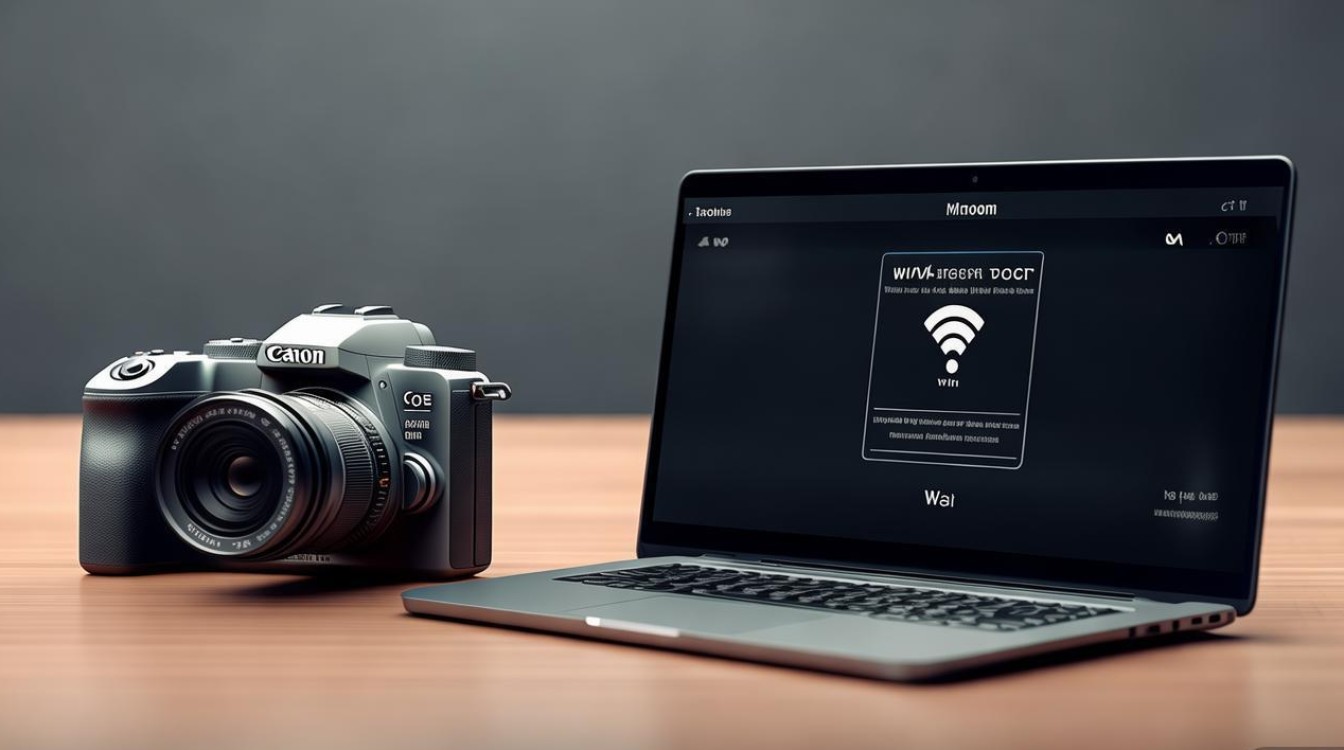
连接前的准备工作
在开始操作前,需确保硬件与软件条件满足要求,避免因设备不兼容或设置遗漏导致连接失败。
硬件准备
- 佳能相机:需支持WiFi功能(大部分中高端机型如EOS R5、R6、90D、850D等均支持,部分入门机型如200D II也具备此功能,可通过相机菜单“无线通信设置”确认)。
- 电脑:建议使用Windows 10/11或macOS Big Sur及以上系统(旧系统可能需更新驱动),需具备WiFi功能(台式机可通过USB无线网卡扩展)。
- 网络环境:相机与电脑需连接至同一WiFi网络(建议2.4GHz频段,兼容性优于5GHz);若无需互联网,可直接建立相机与电脑的点对点连接(无需路由器)。
软件与设置准备
- 安装EOS Utility:佳能官方通信软件,是实现相机与电脑连接的核心工具,需根据相机型号和电脑系统从佳能官网下载对应版本(如EOS Utility 3支持部分老机型,EOS Utility 4支持新机型,下载后安装并重启电脑)。
- 更新相机固件:通过佳能官方“Camera Connect”APP或相机菜单检查并更新固件至最新版本,确保WiFi功能稳定。
- 关闭电脑防火墙/杀毒软件临时:部分安全软件可能阻止相机与电脑的通信,连接时可暂时关闭,成功后再重新开启。
佳能WiFi连接电脑的具体步骤
连接过程分为“相机端设置”和“电脑端操作”两部分,需按顺序完成。
(一)相机端:开启WiFi并设置连接模式
-
进入WiFi设置菜单:
打开相机电源,按下“MENU”键,进入“设置”菜单(扳手上方的图标),选择“无线通信设置”(通常为最后一个选项),按“SET”键确认。 -
开启WiFi并选择连接对象:
- 在“无线通信设置”中,选择“WiFi功能”,开启“启用”选项。
- 返回“无线通信设置”主页,选择“连接至电脑”(若需远程拍摄,则选“用电脑遥控拍摄”),按“SET”键进入。
-
设置网络名称(SSID)与密码:
- 选择“自动选择”(相机自动生成SSID,如“Canon EOS R5”),或“手动设置”(自定义名称,建议用字母+数字,避免特殊符号)。
- 若设置密码,选择“添加WEP/WPA/WPA2密钥”,输入8位以上密码(需牢记,后续电脑连接时需输入)。
- 完成后按“SET”键保存,此时相机屏幕显示“等待连接”,并显示SSID名称。
(二)电脑端:搜索并连接相机WiFi
根据电脑操作系统不同,操作步骤略有差异:

【Windows系统】
-
连接相机WiFi热点:
点击任务栏右下角“网络”图标,在WiFi列表中找到相机设置的SSID(如“Canon EOS R5”),点击“连接”,输入相机设置的密码,等待连接成功(此时电脑显示“已连接,仅限访问”)。
-
打开EOS Utility识别相机:
- 启动已安装的EOS Utility软件,在弹出的“设备选择”界面中,相机名称会自动显示在列表中(若未显示,点击“搜索”按钮手动刷新)。
- 选中相机名称,点击“连接”,等待电脑与相机完成配对(相机屏幕会提示“与电脑连接成功”)。
【Mac系统】
-
连接相机WiFi热点:
点击屏幕右上角WiFi图标,选择相机SSID,输入密码连接,状态栏显示“已连接”。
-
通过EOS Utility建立连接:
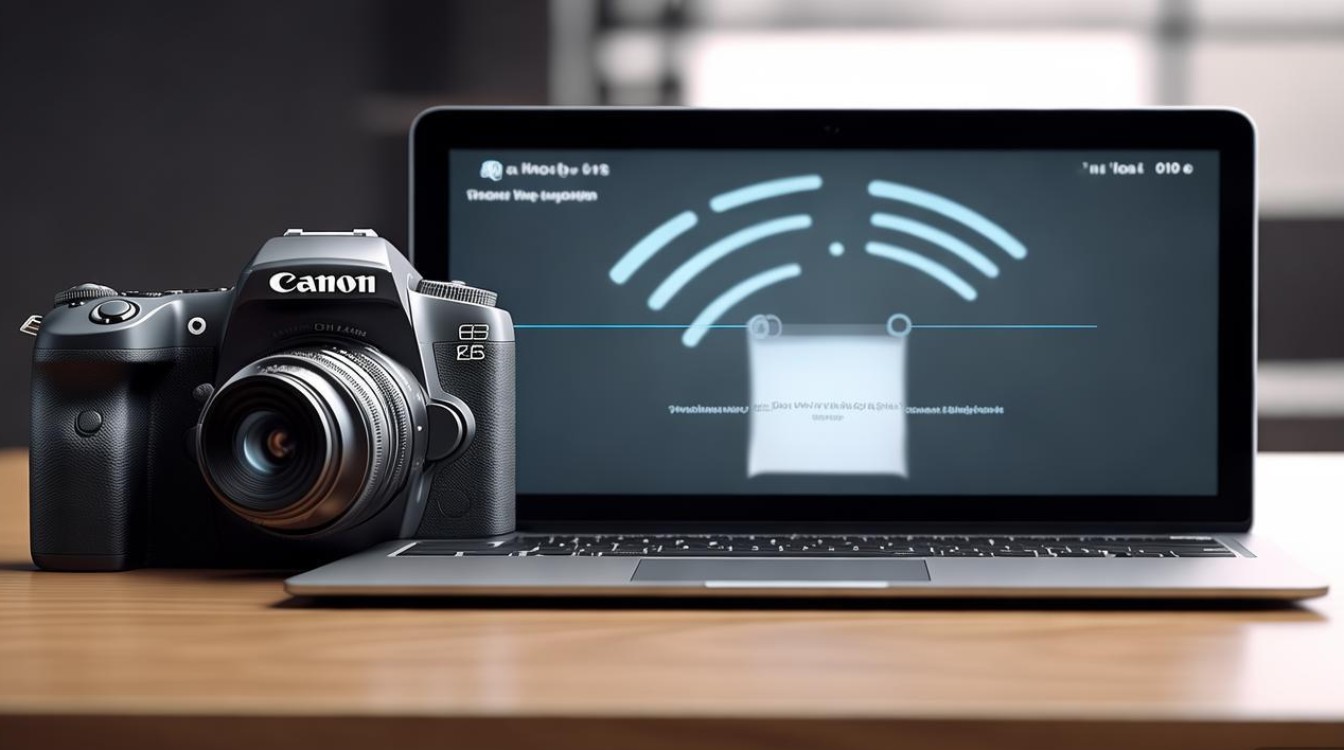
- 打开EOS Utility,软件会自动搜索周边设备,若未检测到,可点击“工具”-“相机设置/远程拍摄”,在“设备”下拉菜单中选择“搜索设备”。
- 选中相机名称后点击“连接”,待相机端确认后,连接建立成功。
连接成功后的功能应用
电脑与佳能相机通过WiFi连接后,可通过EOS Utility实现多种实用功能,提升拍摄与工作效率。
无线传输图像/视频
- 批量下载素材:在EOS Utility主界面选择“下载图像”,勾选需要传输的照片或视频(支持全选或按日期/文件夹筛选),设置电脑保存路径(默认为“图片”文件夹),点击“下载”即可开始传输,传输速度受WiFi信号和文件大小影响,单张RAW格式照片约需3-10秒,4K视频可能需数分钟。
- 选择性传输:若仅需部分素材,可在相机端通过“无线通信设置”-“选择并传输图像”,在相机屏幕上勾选目标文件,再通过EOS Utility下载,减少电脑端操作步骤。
电脑远程控制拍摄
适合拍摄静物、产品、合影等场景,可通过电脑屏幕实时取景,调整参数并拍摄,避免触碰相机导致抖动。
- 实时取景与参数调整:连接成功后,在EOS Utility中选择“远程拍摄”,电脑屏幕会显示相机实时画面,可通过软件界面调整光圈、快门速度、ISO、白平衡等参数(部分高端机型支持触摸对焦,需电脑触控屏支持)。
- 拍摄与存储:点击软件上的“快门”按钮(支持半按对焦、全按拍摄),拍摄完成后图像会自动保存至相机存储卡,并可选择“同时传输至电脑”。
相机设置与固件更新
- 远程修改相机参数:在EOS Utility中,可通过“相机设置”选项调整画质、曝光补偿、驱动模式等参数,无需操作相机菜单。
- 无线固件更新:若佳能发布新固件,可通过EOS Utility的“固件更新”功能,直接从官网下载并推送至相机,无需存储卡操作。
注意事项与优化建议
- 信号稳定性:确保相机与电脑距离在10米内(无障碍物),远离微波炉、蓝牙设备等干扰源;若传输频繁卡顿,可尝试切换至2.4GHz WiFi(5GHz速率快但穿墙弱)。
- 电池续航:WiFi连接会显著增加相机耗电,建议使用外接电源适配器(如ACK-E6),避免拍摄中因电量不足中断。
- 网络加密:建议为相机WiFi设置复杂密码,防止他人未授权连接;若仅临时使用,可在相机关闭WiFi前选择“删除所有配对信息”。
- 软件兼容性:EOS Utility版本需与相机系统匹配,例如EOS R3/R5/R6 Mark II需使用EOS Utility 3.9及以上版本,旧版本可能无法识别新机型。
常见问题与解决方法
| 问题现象 | 可能原因 | 解决方法 |
|---|---|---|
| 电脑无法搜索到相机WiFi信号 | 相机WiFi未开启;频段不匹配 | 检查相机“无线通信设置”是否启用;将电脑WiFi切换至2.4GHz频段。 |
| EOS Utility提示“未检测到相机” | 防火墙拦截;USB驱动未安装 | 临时关闭电脑防火墙;重新安装EOS Utility并重启电脑。 |
| 传输照片时速度过慢 | WiFi信号弱;文件过大 | 缩短相机与电脑距离;将RAW格式转为JPEG传输(后期再导入RAW)。 |
| 远程拍摄时画面卡顿 | 电脑性能不足;后台程序占用带宽 | 关闭其他视频/下载软件;使用有线连接电脑(若支持USB+WiFi混合模式)。 |
相关问答FAQs
Q1:佳能相机WiFi连接电脑传输照片很慢怎么办?
A:传输慢通常与WiFi信号、文件大小和电脑性能有关,可尝试以下优化:① 将相机和电脑靠近,减少障碍物;② 切换至2.4GHz WiFi频段(穿墙能力强且稳定);③ 在相机设置中降低传输分辨率(如从“RAW+JPEG”改为“JPEG”);④ 关闭电脑后台占用带宽的程序(如视频软件、下载工具),若仍较慢,建议使用高速数据线直接连接(部分机型支持USB 3.0传输)。
Q2:为什么电脑无法搜索到佳能相机的WiFi信号?
A:首先确认相机已开启WiFi并设置好SSID(进入相机“无线通信设置”-“WiFi功能”查看);若未显示,重启相机后重试,检查电脑WiFi是否开启,是否处于“飞行模式”(需关闭);部分台式机需先插入USB无线网卡并安装驱动,确认相机与电脑是否在同一网络(若使用点对点连接,确保电脑未连接其他WiFi),若以上步骤无效,可尝试重置相机WiFi设置(“无线通信设置”-“清除设置”)。
通过以上步骤和注意事项,用户可轻松实现佳能相机与电脑的WiFi连接,充分发挥无线传输的便捷性,无论是快速备份素材还是远程精准拍摄,都能让摄影工作更加高效流畅。







